
软件大小:270.29MB软件语言:简体中文授权方式:免费软件
更新时间:2021-08-26运行环境:Win ALL
推荐下载 软件大小 版本说明 下载地址
Adobe photoshop cs2绿色版由Adobe公司开发,又称PS 9.0 。Adobe photoshop cs2中文版对数字化图像编辑做了1次重要的更新,同时还加入了强大和精准的新标准。现在photoshopcs2主要应用于平面广告,摄影,印刷,图像设计,出版和WEB设计等多个领域。
Photoshop cs2中文版是photoshop比较早期的版本,功能虽然比不上新出的photoshop cs6、以及photoshopcs5,但这款软件胜在没有任何插件及捆绑广告,绝对的绿色!
Photoshop cs2对于计算机的配置要求非常的低,用来存放U盘,日常使用都是不错的选择。这款软件安装简单。插件均己注册的了,不用再注册的了!

1、采用multiple layer controls加快编辑方面的速度。
2、简化了Ps的界面,方便用户查找功能。
3、在camera raw3.0工作流程方面,支持多种文件修改,比如处理成JPG,PSD,tiff等等。
4、在adobe bridge内部,还提供访问adobe stock photos.浏览文件更方便。
5、Photoshop cs2特别擅长处理以像素为元素的图像文件,用户在这里可以使用其众多的编辑与绘图工具(例如钢笔、拾色器等)来进行图片的编辑工作。
6、最为重要的是Photoshop cs2对于计算机的配置要求非常的低,可以这么说只要你用的是计算机,那么你的电脑就绝对可以运行Photoshop cs2。
7、Photoshop cs2可以处理一些图片的常见问题,包括污点、红眼以及模糊和变形等,并且允许用户在图形不失真的情况下对图片和矢量图进行测量和变换。
8、同时在滤镜方面,Photoshop cs2集成了KPT和Alien Skin的Eye Candy等多种功能强大的滤镜。

1、点击setup.exe进行安装,默认选择下一步及同意
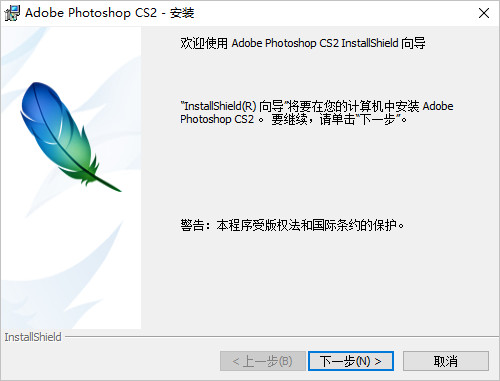
2、在用户信息界面输入序列号1045-1830-7483-3749-8386-5896继续安装。
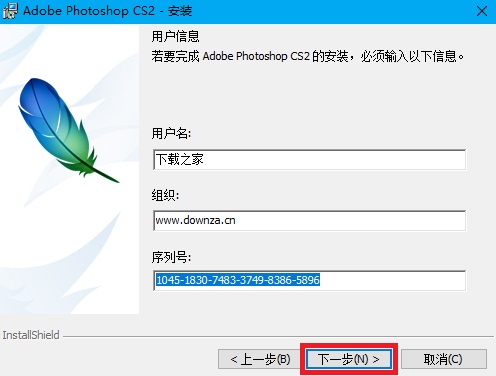
3、其他安装步骤皆默认选择下一步或安装。
4、安装完成后选择完成即可退出。
1、安装过程中会弹出激活界面(如未跳出激活界面安装完成后,打开开始菜单找到程序打开),在程序中选择帮助->激活,这时请点击左下角的“激活选项”,接着选“通过软件自动激活系统进行电话激活”
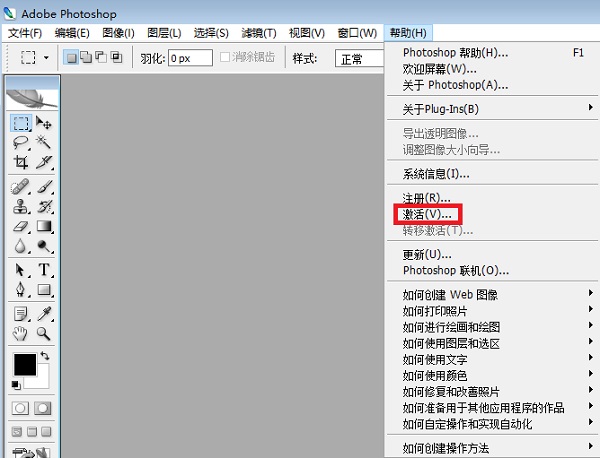
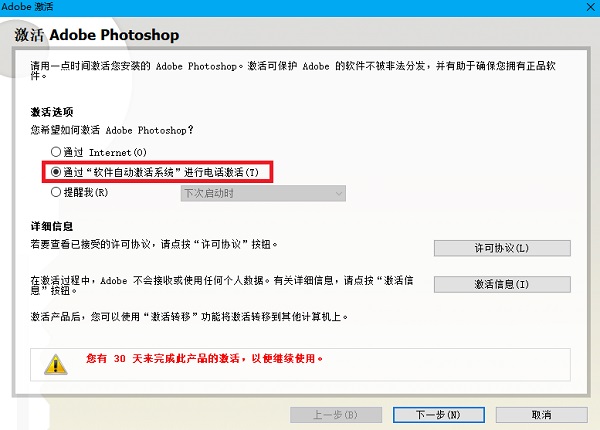
2、点击“下一步”,记下激活号(共7组),然后运行注册机Keygen.exe,在“Activation Application”中选“Photoshop CS2 9.0”,在“Request Code:”中输入刚才所记下的激活号,按下最下面的“Generate”按纽,就可以得到授权码Answer code(共5组)。
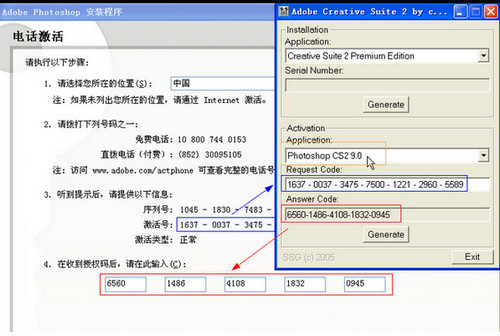
3、返回Photoshop CS2激活界面,输入刚才生成的5组授权码,按“激活”,激活成功。
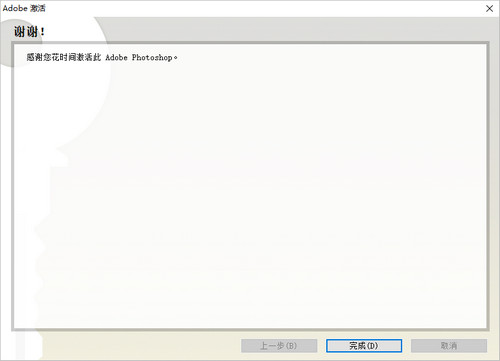
校正缺陷
1、修正红眼。
放大以便能够轻松地看到问题区域。 在工具箱中选择红眼工具,然后点按眼睛的红色区域即可将其校正。 如果对结果不满意,请选取“编辑”>“还原”,并使用不同的“瞳孔大小”和“变暗量”设置再次尝试。 可以在应用程序窗口顶部的选项栏中更改这些设置。

2、修正污点和瑕疵。
在工具箱中选择污点修复画笔工具,然后设置工具选项。 在应用程序窗口顶部的选项栏中,点按“画笔”旁边的三角形以打开“画笔”选取器。 拖移“直径”滑块以更改画笔大小。 使用与要修正的缺陷大小差不多的画笔大小。
要移去任何不想要的污点,请在污点上点按或在上面拖移指针。
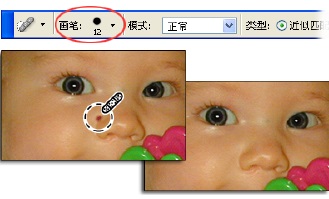
使用色彩管理打印
1、打开打印预览对话框。
在 Photoshop 中打开图像,然后选取“文件”>“打印预览”。 将出现“打印”(“打印预览”)对话框。 通过点按右侧的“更多选项”按钮展开对话框。 如果已展开,则“较少选项”按钮处于可见状态。
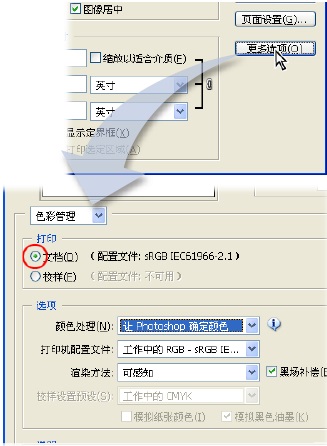
2、设置色彩管理选项。
从预览缩览图下方的弹出式菜单中选取“色彩管理”。
在“打印”下选择“文档”选项。 图像当前的配置文件列在此处。
您想要 Photoshop 处理目标为打印机颜色空间的颜色转换,因此从“选项”下的“颜色处理”弹出式菜单中选取“让 Photoshop 确定颜色”。
注释: 稍后,当打印机驱动程序对话框出现时,确保关闭打印机的色彩管理,以便打印机驱动程序设置不会与 Photoshop 色彩管理设置冲突。
3、选择打印机配置文件。
从“打印机配置文件”弹出式菜单中选取适用于您的输出设备的配置文件。 配置文件必须已安装在正确的位置中才会显示出来。
4、从菜单中选取一种渲染方法。
渲染方法指定 Photoshop 如何将颜色转换为打印机颜色空间。 对于大多数照片而言,“可感知”或“相对比色”是适合的选项。
5、指定打印机驱动程序设置并打印图像。
点按“打印”按钮。 将出现打印机驱动程序的“打印”对话框。 您看到的选项取决于打印机驱动程序。
确保关闭打印机驱动程序的色彩管理,因为您选择了让 Photoshop 将颜色转换为打印机配置文件。 在某些打印机驱动程序中,您需要选择“无颜色管理”选项。 如果不在打印机驱动程序中关闭色彩管理,您将获得不可预料的结果。